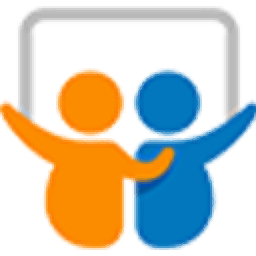
局域网共享精灵企业版
绿色版- 软件大小:714 KB
- 软件语言:简体中文
- 更新时间:2023-04-19
- 软件类型:国产软件 / 文件共享
- 运行环境:WinXP, Win7, Win8, Win10, WinAll
- 软件授权:免费软件
- 官方主页:https://www.lanshareelf.com/
- 软件等级 :
- 介绍说明
- 下载地址
- 精品推荐
- 相关软件
- 网友评论
局域网共享精灵企业版可以创建资源共享方案,可以将本地的分区或者指定的文件夹创建共享,允许其他人访问自己共享的内容,从而下载资源到其他电脑使用,软件可以识别局域网的其他设备,可以通过ping的方式检测连接,可以打开远程电脑,可以唤醒远程电脑,通过创建新的共享方案就可以让任意局域网设备访问自己共享的资源,也可以在软件界面添加打印机设置共享,方便其他用户使用本地的打印机工作,如果你需要共享文件和共享打印机就下载局域网共享精灵。
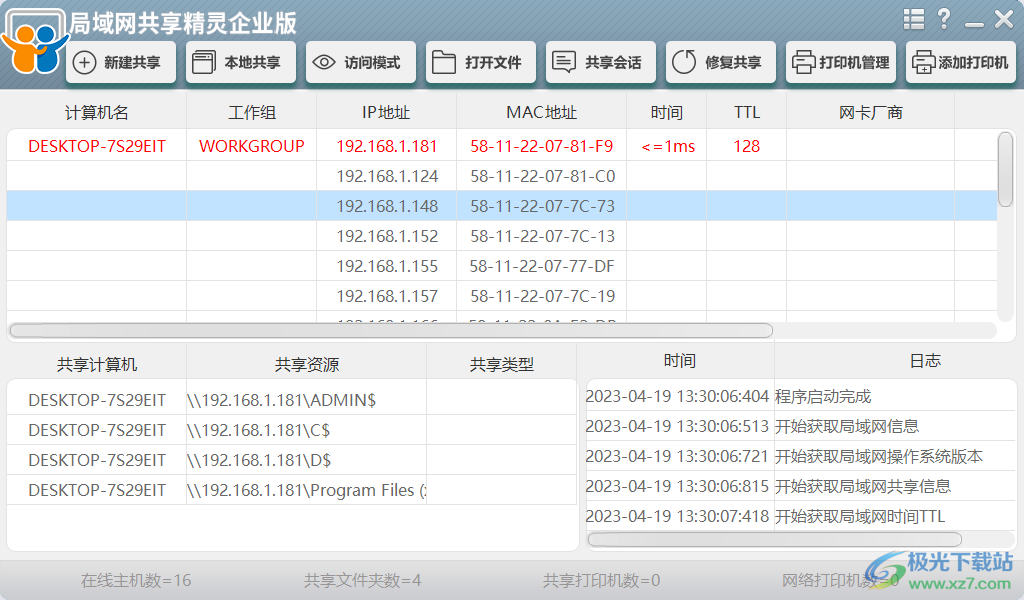
软件功能
1. 搜索局域网内存在的计算机显示其常用信息(计算机名 工作组 IP地址 MAC地址 网卡模式 时间 TTL 网卡厂商 操作系统版本)
2. 搜索局域网内存在的共享文件资源和共享打印机资源和网络打印机资源
3. 快速便捷的新建共享文件功能,查看本地已经开启的共享信息
4. 设置共享访问模式,查看共享打开文件,查看共享会话,修复共享
5. 打印机管理,添加本地打印机,添加共享打印机,添加网络打印机
6. 映射/断开网络驱动器,IP/MAC地址绑定,网络唤醒开机,ping主机,端口扫描
软件特色
1、局域网共享精灵功能简单,可以创建加密类型的共享权限
2、可以分配远程用户访问密码,方便指定的用户访问共享
3、支持共享会话查看功能,显示当前与局域网设备连接的信息
4、支持远程网络连接查看功能,可以查看远程网络信息
5、支持多种权限设置功能,可以对共享的资源添加控制方案,可以允许完全控制,可以允许读取和写入
6、支持共享文件夹管理,可以查看系统默认的共享文件夹
7、支持引导创建功能:此向导帮助你共享计算机文件夹,以便网络或工作组的其他计算机上的人可以访问该文件夹。
8、可以设置你希望的共享文件夹的权限类型:所有用户有只读访问权限(A),管理员有完全访问权限;其他用户有只读权限
使用方法
1、打开局域网共享精灵企业版就可以在界面显示IP地址信息
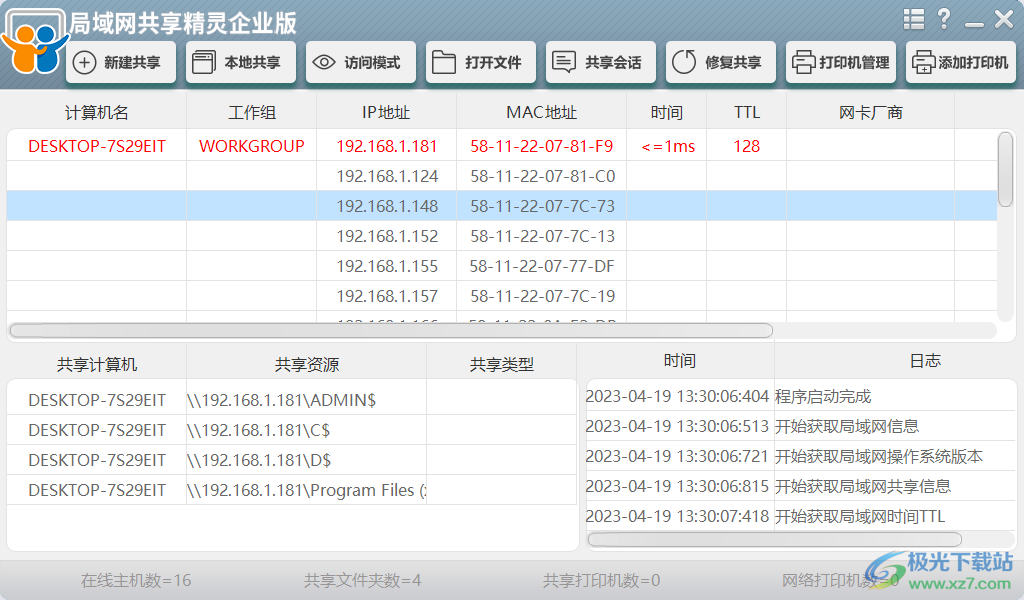
2、可以选择打开计算机、复制计算机、保存计算机、绑定IPMAC、解绑IPMAC、网络唤醒开机
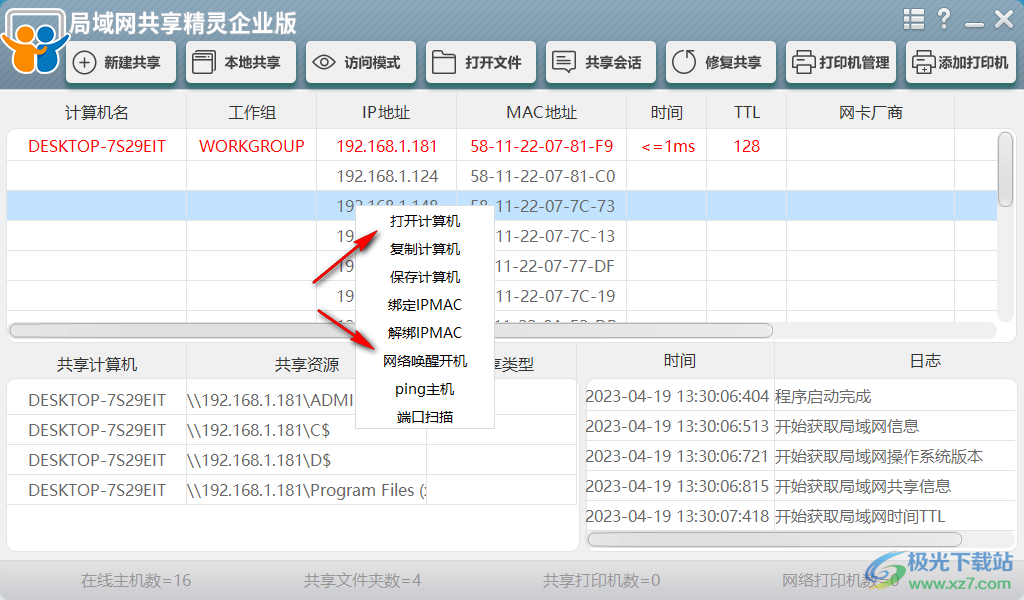
3、支持ping功能,可以测试软件是否能够连接到远程的电脑
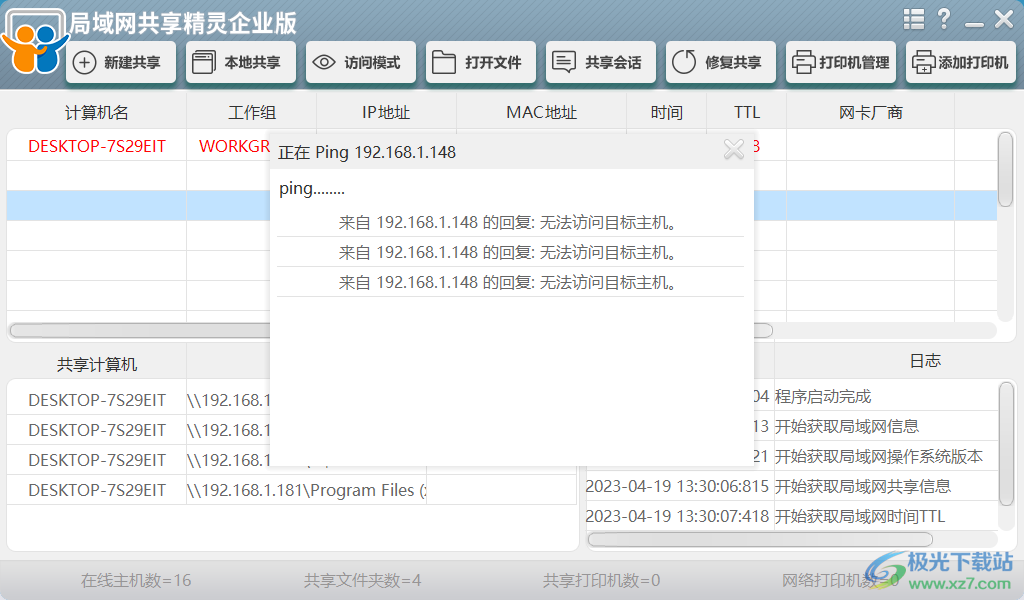
4、显示新建共享功能,可以选择简单共享,可以设置高级共享
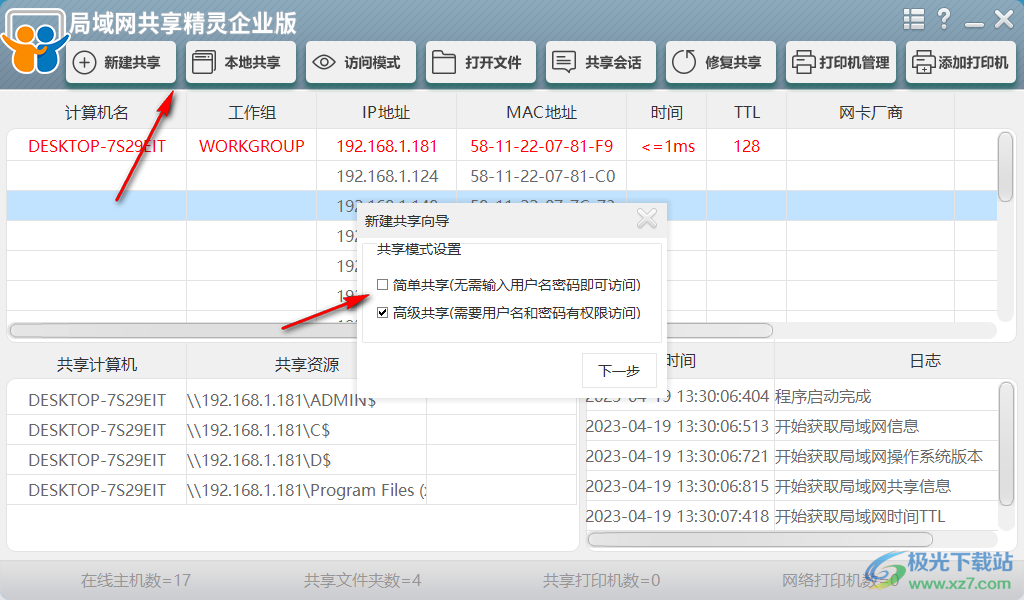
5、创建简单共享方案,选择一个文件夹设置共享,对方可以查看你的文件夹内容
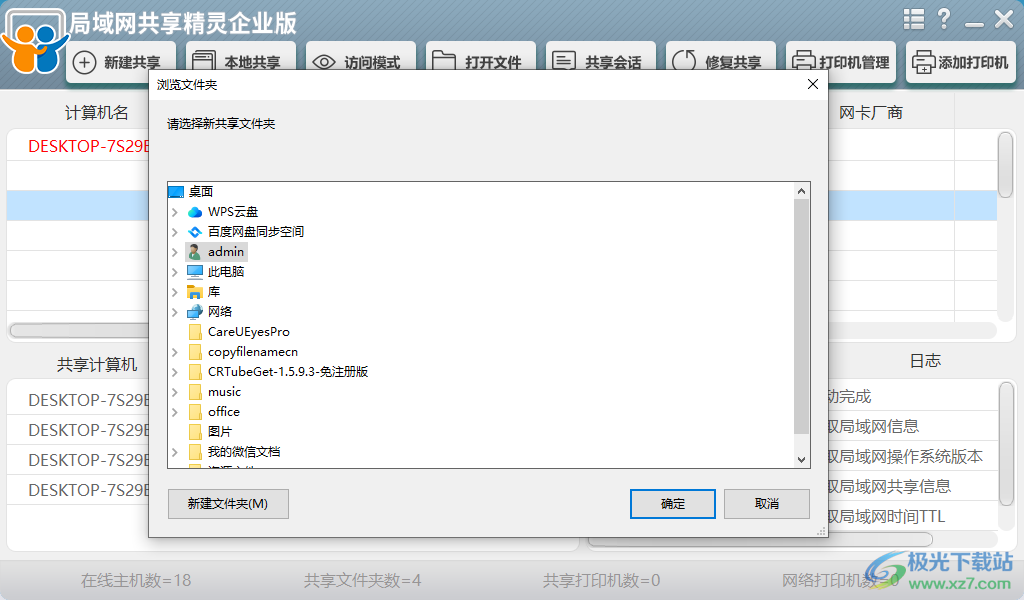
6、提示共享设置界面,可以设置共享路径、共享名称、用户数量、共享描述、共享权限
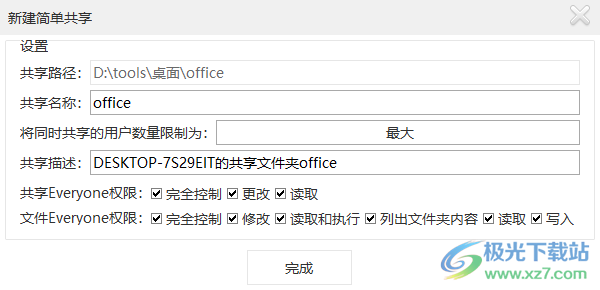
7、打印机共享功能,可以添加本地的打印机或者网络的打印机到软件设置共享
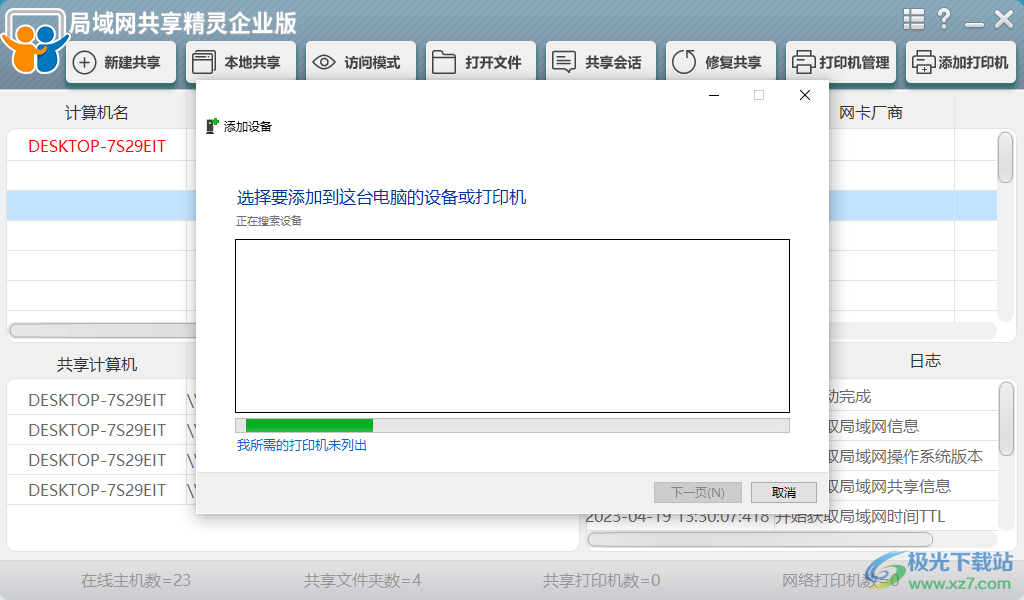
8、支持本机用户和组、网络唤醒开机、修复打印功能、映射网络驱动器、断开网络驱动器、创建共享文件夹
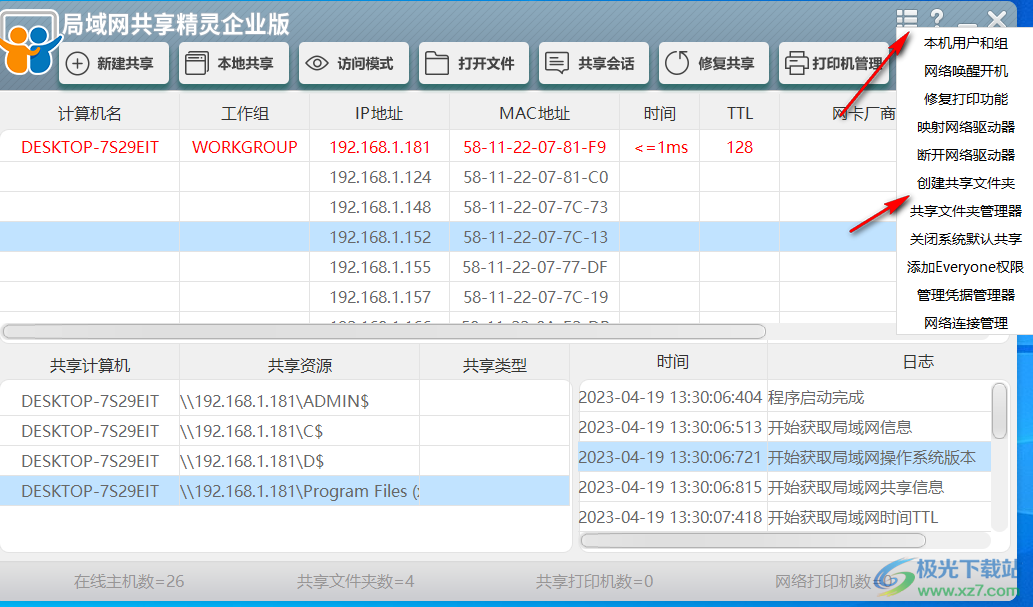
9、也可以点击问号按钮查看官方提供的其他介绍内容,轻松通过这款软件设置电脑共享方案
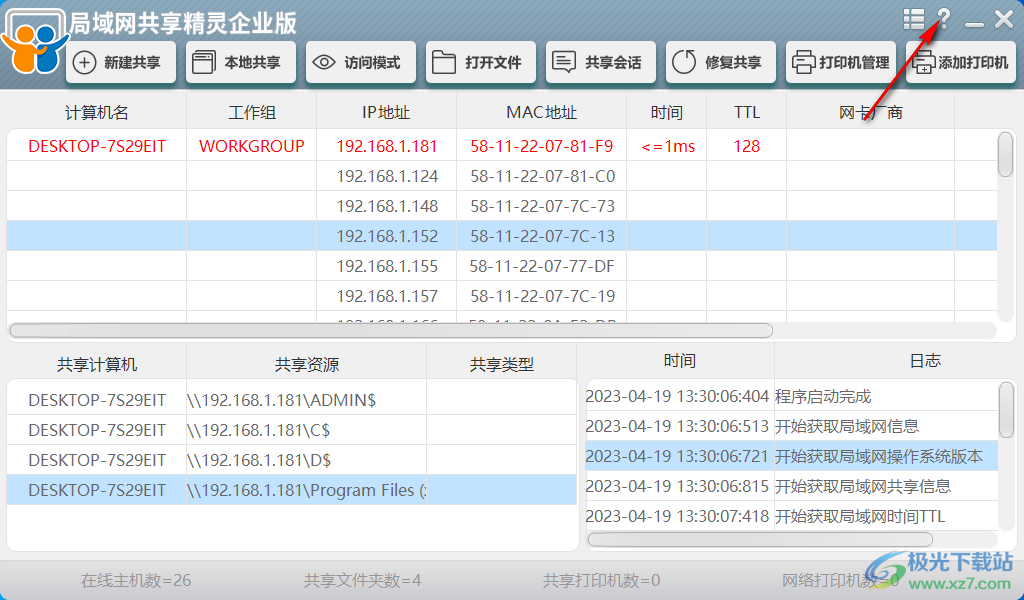
官方教程
如何访问局域网共享
1.连接局域网共享
第一步:开始-运行-\192.168.0.251
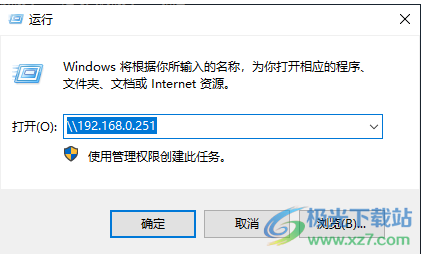
2.输入默认访问用户名和密码
第二步:输入共享默认的访问用户名和密码(这里用户名默认是guest,密码为空,可根据共享设置的账号和密码输入即可)
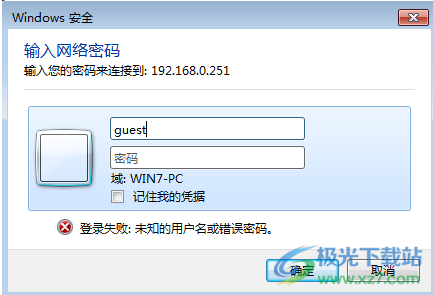
3.显示局域网共享
第三步:显示共享
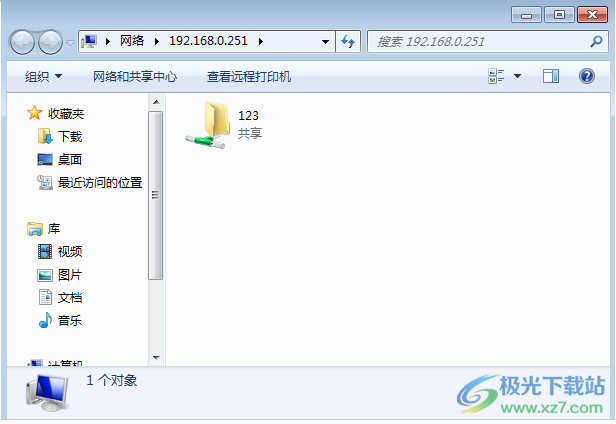
下载地址
- Pc版
局域网共享精灵企业版 绿色版
本类排名
本类推荐
装机必备
换一批- 聊天
- qq电脑版
- 微信电脑版
- yy语音
- skype
- 视频
- 腾讯视频
- 爱奇艺
- 优酷视频
- 芒果tv
- 剪辑
- 爱剪辑
- 剪映
- 会声会影
- adobe premiere
- 音乐
- qq音乐
- 网易云音乐
- 酷狗音乐
- 酷我音乐
- 浏览器
- 360浏览器
- 谷歌浏览器
- 火狐浏览器
- ie浏览器
- 办公
- 钉钉
- 企业微信
- wps
- office
- 输入法
- 搜狗输入法
- qq输入法
- 五笔输入法
- 讯飞输入法
- 压缩
- 360压缩
- winrar
- winzip
- 7z解压软件
- 翻译
- 谷歌翻译
- 百度翻译
- 金山翻译
- 英译汉软件
- 杀毒
- 360杀毒
- 360安全卫士
- 火绒软件
- 腾讯电脑管家
- p图
- 美图秀秀
- photoshop
- 光影魔术手
- lightroom
- 编程
- python
- c语言软件
- java开发工具
- vc6.0
- 网盘
- 百度网盘
- 阿里云盘
- 115网盘
- 天翼云盘
- 下载
- 迅雷
- qq旋风
- 电驴
- utorrent
- 证券
- 华泰证券
- 广发证券
- 方正证券
- 西南证券
- 邮箱
- qq邮箱
- outlook
- 阿里邮箱
- icloud
- 驱动
- 驱动精灵
- 驱动人生
- 网卡驱动
- 打印机驱动
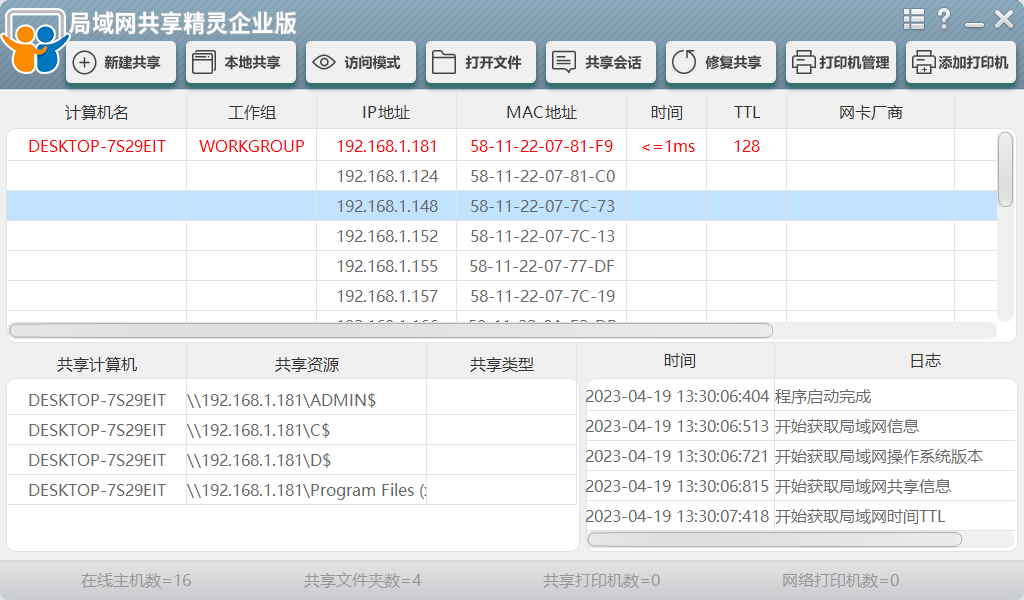


































网友评论